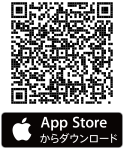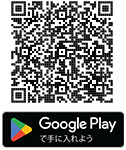使い方ガイド
Honda
リモート操作
-
- Honda リモート操作ご利用の前に
-
Honda リモート操作をご利用になるにはHonda リモート操作アプリをダウンロードしていただく必要があります。

-
Honda リモート操作アプリ
Honda リモート操作アプリで離れた場所でもスマートフォンでクルマを操作。クルマのエアコンを始動でき、ドアをロックし忘れたときは通知/ロック操作ができます。また、地図上でクルマの位置が把握できるので移動がスムーズになります。
Honda リモート操作アプリを使って、車両の現在の位置を地図上で確認し、ハザードの点滅やブザーを鳴らすことができます。 広い駐車場でクルマが見当たらないときなどに便利です。
Honda リモート操作ご利用開始までの流れ

Honda リモート操作アプリをダウンロード、Honda Total CareログインID&関連アプリパスワードでログイン。
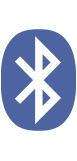
Honda リモート操作アプリをダウンロードしたスマートフォンと車両でペアリング設定を行います。
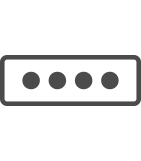
不正利用防止のため、Gathersに表示される定期更新コードをHonda リモート操作アプリに登録する必要があります。初回利用時以降は60日ごとに更新が必要になります。
⇒詳しくはこちら
-
- ペアリング設定
-
- ご用意いただくもの
-
-

-
スマートキー
ご所有車のスマートキー
-
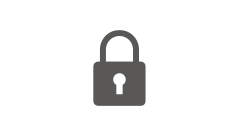
-
Honda Total Care
ログインID&関連アプリパスワード
-

-
スマートフォン
Honda リモート操作アプリをダウンロードしたスマートフォン
-

-
スマートフォンアプリ用登録カード
アッパーボックスの中にあるカード
-
ペアリング設定の流れ
ご注意 車両ペアリングは開始から3分以内に完了してください
電源OFFを確認する。
パワーモードまたはエンジンOFFになっていることを確認。
ご注意
パーキングブレーキをかけ、ブレーキを踏まないでください。
Honda リモート操作アプリを立ち上げ、チュートリアル確認後、「ログインへ」をタップ。
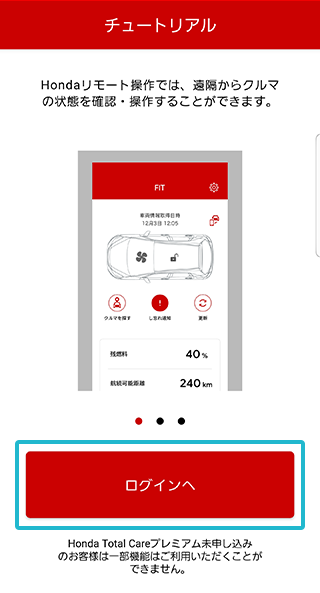
Honda Total CareのログインID&関連アプリパスワードでログイン。
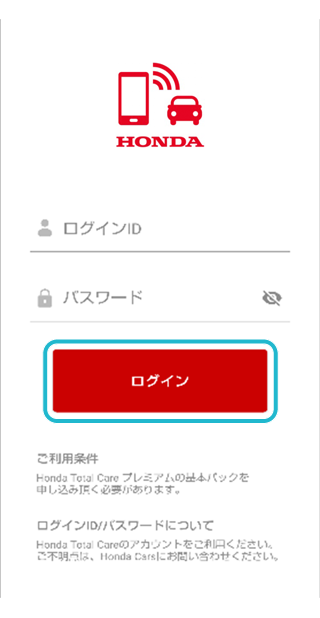
POWERスイッチまたはENGINE START/STOPスイッチをゆっくり3回押す。

スマートキーの施錠ボタンを1回押す。

4と5の作業をあと2回繰り返す。

POWERスイッチまたはENGINE START/STOPスイッチを1回押す。
クルマからピピピと音が聞こえたら、車両の検索が開始。ご注意
ピピピと音が聞こえない場合、もう一度4と5の作業をやり直してください。
画面の「検索」をタップ。
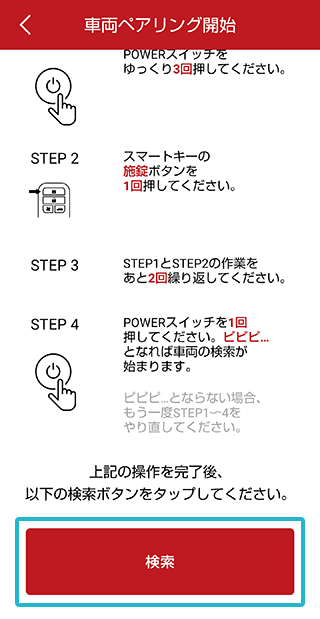
スマートフォンアプリ用登録カードに記載のデバイス名を選択。
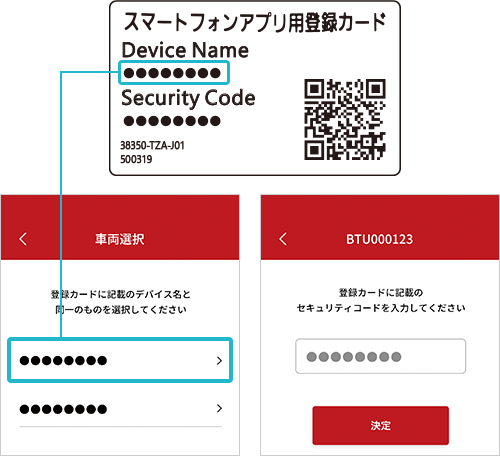
スマートフォンアプリ用登録カードに記載のセキュリティコードを入力、「決定」をタップ。
セキュリティコードは、アルファベットの大文字・小文字を区別しておりますので、入力の際は大文字・小文字が正しいことを確認してください。
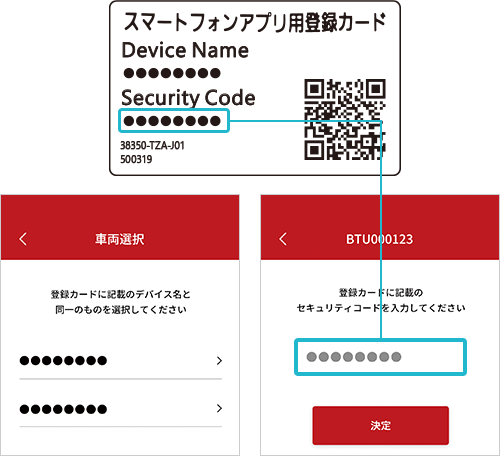
車両ペアリング成功
車両ペアリング成功後、表示されるポップアップの「OK」をタップ、POWERスイッチまたはENGINE START/STOPスイッチを押して車両をOFFモードにする。
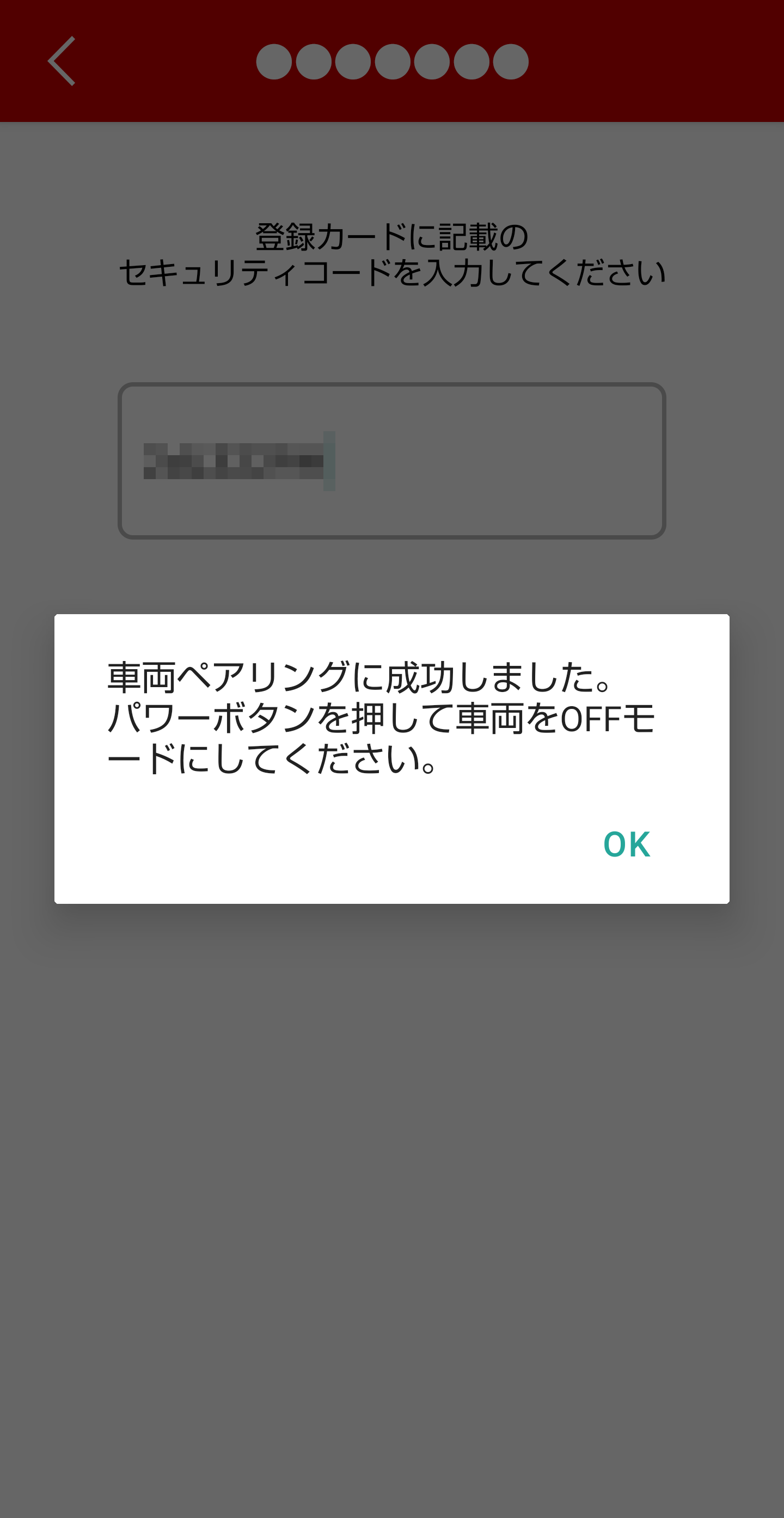
- ※アプリからログアウトすると、ペアリングが解除されます。
- ※ペアリングが完了するまで、スマートフォン画面を閉じたりバックグラウンドにしないでください。
- ※前回のご乗車から1週間以上が経過、もしくはバッテリーが少ない場合は、ペアリング設定ができない場合がありますので、パワーモードをONにしてお試しください。
- ※ポップアップに「4E:97~」などの数字や文字の羅列が表示される場合がございますが、問題なくご利用いただけますのでご安心ください。

-
お願い
ペアリング設定後、紛失防止のため「スマートフォンアプリ用登録カード」はお客様ご自身でアッパーボックスに貼っていただきますようお願いします。
Honda リモート操作をご利用になるには、プッシュ通知をONにしてください
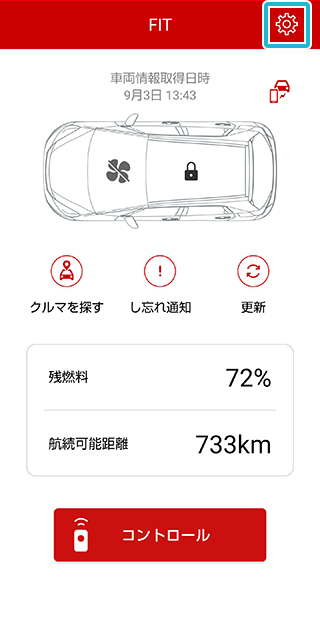
TOP画面より設定アイコンをタップ。
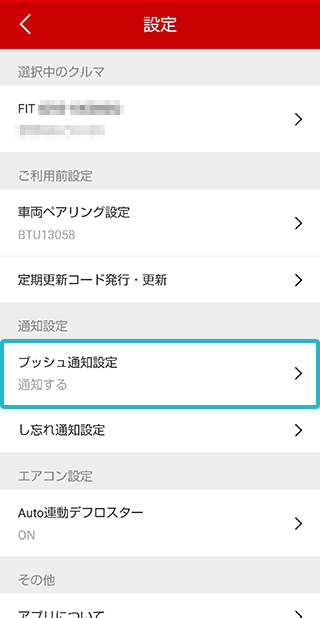
設定メニューより、「プッシュ通知設定」をタップ。
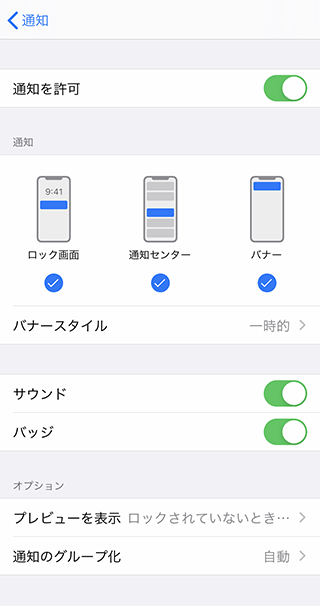
ご利用端末の一般設定アプリを起動。各端末の操作方法にしたがい、Honda リモートアプリの通知を許可する。
ペアリング端末の変更・解除について
接続できるのは1車両につき1端末までとなります。
複数の端末で接続した場合、先に接続されている端末が自動的に解除されますのでご注意ください。
すでに接続済の端末を解除する場合は、以下の「アプリ側」の手続を行ってください。
また、車両側のユニットへは6端末まで登録することができます。アプリ側
-
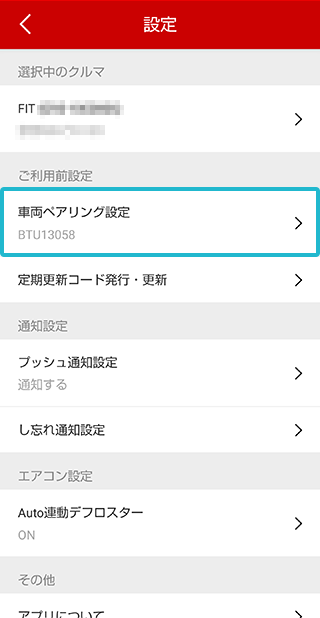
-
1.TOP画面の右下の「設定」をタップし、設定画面から「車両ペアリング設定」をタップ。
2.ポップアップメニューから「車両ペアリング設定を削除」を選択。
車両側
1.「5.のスマートキー施錠ボタンを1回押す」からSTEP1~4を行う。
2.パーキングブレーキスイッチをON→OFFにする操作を10回繰り返す。
ご利用にあたっての注意点
- ※7日間以上運転しなかった場合、クルマはバッテリー保護モードになり、Honda リモート操作を行っても一部操作はエラーとなります。
- ※バッテリー保護モードからの復帰後は通信の疎通回復のため、2分程度パワーモードをONにしてください。
- ※基本パックのみご利用の方でもBluetooth機能をご利用いただくためにペアリング作業が必要です。
- ※基本パックのみご利用の方でも、ペアリング時に「Honda Digital Key」と表示される場合がございます。
- ※複数デバイスでの操作及び接続は誤操作の原因となるため、ご遠慮ください。
- ※アプリでの表示と実際のクルマのステータスがリアルタイムでは異なる場合がございます。
- ※クルマの状態とアプリの表示にアンマッチがある場合、TOP画面の更新ボタンをタップしてください。
- ※サービスを快適にご利用いただくために、「プッシュ通知」オンの設定をお願いします。
- ※スマートフォンの時間設定を変更しないでください。
- ※Honda リモート操作アプリをダウンロードしたスマートフォンは不正利用防止のため、パスワードロックの設定をお勧めします。
- ※一部のOS、端末では使用できない場合がございます。
-
- 定期更新コード
-
定期更新コードとは
不正利用防止のため、Gathersに表示される定期更新コードをHonda リモート操作アプリに登録する必要があります。
初回利用時以降は60日ごとに更新が必要になります。
期限の一週間前にHonda リモート操作アプリにプッシュ通知でお知らせしますので下記の手順にしたがって更新してください。※掲載の画面はGathersです。
代表例となるため、Gathers ディスプレイオーディオ等を装着の場合は画面表示が異なります。 ※有効期限までに更新がないと、Honda リモート操作ができなくなります。 ※有効期限後でも、定期更新コードを更新すると、Honda リモート操作が再び可能になります。定期更新コード設定の流れ
Honda リモート操作アプリの定期更新コードのお知らせ画面より、「定期更新コードを発行する」ボタンをタップ。
初回登録の場合は、トップ画面のいずれかのボタンをタップすると定期更新コードのお知らせ画面が開きます。
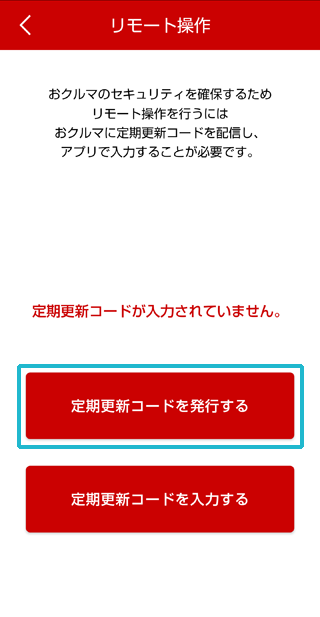
Gathersの現在地ボタンを押して、地図画面上のメールアイコンを選択。
定期更新コード発行後、最長5分かかる場合があります。

「Honda からのお知らせ」タブを選択。
「Honda リモート操作 定期更新コード」タイトルのメッセージを開く。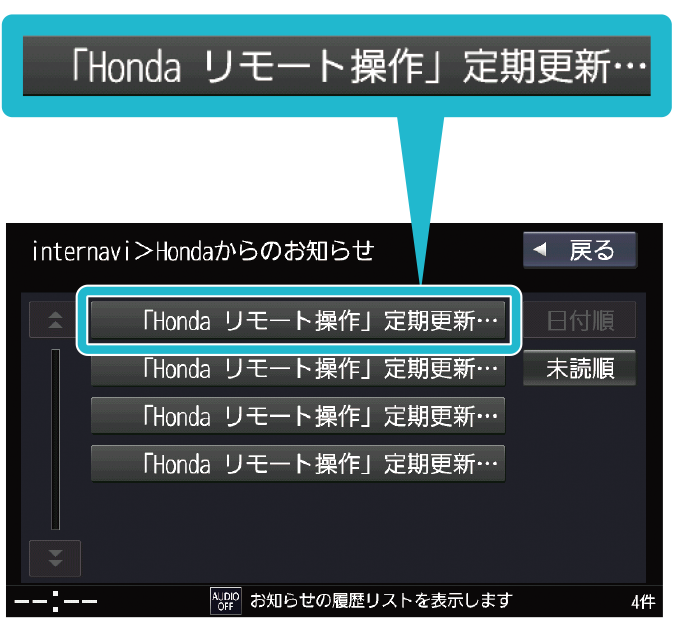
メッセージを開き、定期更新コードを確認。

Honda リモート操作アプリに戻り、「定期更新コードを入力する」をタップ。
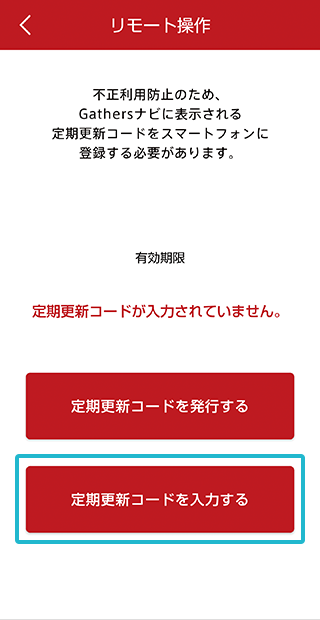
Gathersに届いた定期更新コードを入力し、「送信」ボタンをタップ。
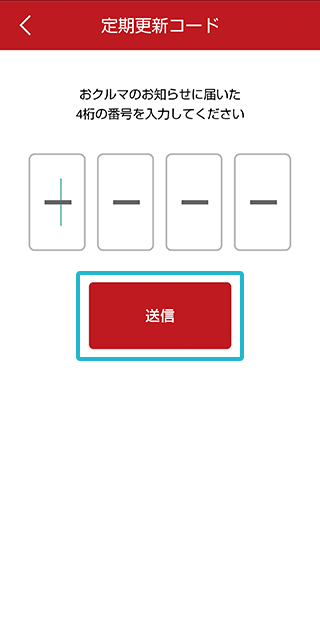
トップ画面に切替われば手続完了。
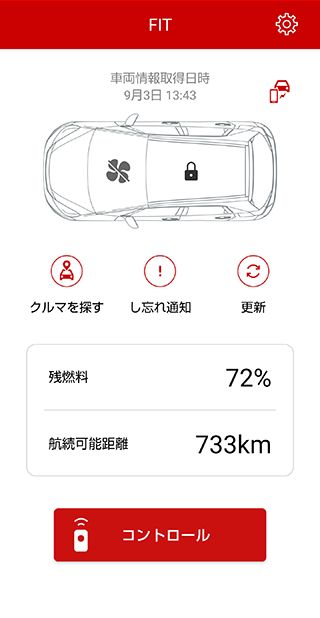
※定期コードの入力を3回以上失敗すると無効になり、再度発行が必要です。
以上でサービスご利用の手続は完了。
-
- エアコン操作
-
エアコン操作の操作方法について
Honda リモート操作アプリを使って、遠隔からクルマの機能の一部を操作することができます。
Honda リモート操作アプリを起動し、TOP画面から「コントロール」をタップ。
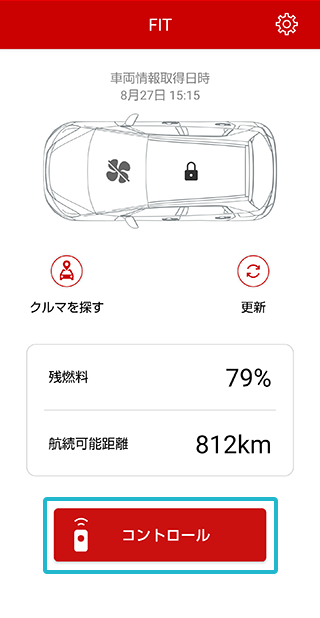
エアコン操作する場合
温度を3段階から選択し、エアコンの「ONにする」をタップ。
「ONにする」ボタンをタップするとエンジンが始動し、1度の操作で10分間エアコンが作動します。
温度は「涼しい」「標準」「暖かい」の3段階より設定が可能です。※一般公道ではHonda リモート操作アプリのエアコン操作のご利用はしないでください。道路交通法違反となる場合があります。 ※地域により車両の停止中にみだりにエンジンを始動させた場合、条例により罰則を受ける場合がありますのでご注意ください。 ※マニュアルエアコン車両の場合、エアコンONではなく、エンジンONのみとなります。
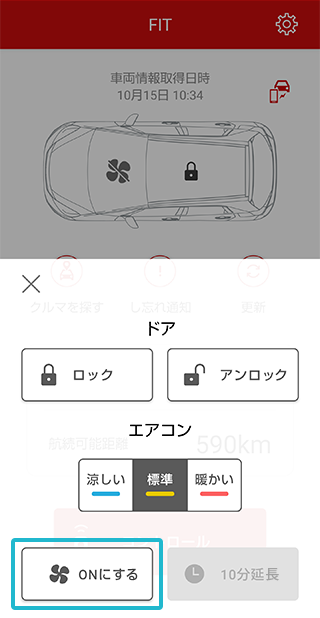
エアコン作動状態は、トップ画面より確認することができます。

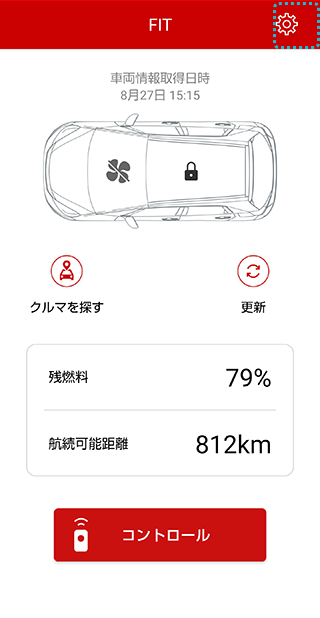
- ※1度のドライブで10分×2回(最大20分/延長操作も含む)エアコン操作が可能です。
マニュアルエアコンのエンジン操作は10分1回のみ可能です。
手動でエンジンをONにすると上記制限はリセットされます。 - ※外気温が低いときはエアコンONでシートヒーター/ステアリングヒーターが稼働します。
(車両グレード、タイプによって異なります。) - ※Autoデフロスター連動設定がONの場合、外気温が低いときにデフロスターが稼働し、リヤデフロスターも稼働します。
(車両グレード、タイプによって異なります。) - ※スマートキーが車内にある場合、エアコン操作は失敗します。
- ※1度のドライブで10分×2回(最大20分/延長操作も含む)エアコン操作が可能です。
-
- し忘れ通知・操作
-
し忘れ通知・操作の操作方法について
車両のロック忘れやライト消し忘れなどをお知らせする機能です。
Bluetooth接続状態から、Bluetooth接続圏外に出たタイミングなどでお知らせします。
※Bluetoothの通信範囲は約30mですが、環境によって異なります。「し忘れ」をクルマが検知すると、スマートフォンのプッシュ通知でお知らせします。
※Honda リモート操作アプリが起動状態の必要があります。

し忘れ通知が来たら、アプリで詳細を確認してください。
以下のし忘れを検知することができます。
- ・ドアロック忘れ
- ・パワーモードのOFFし忘れ
- ・ハザード消し忘れ
- ・ライト消し忘れ
- ・ドア閉め忘れ
- ・テールゲート閉め忘れ
- ・ボンネット閉め忘れ
※ハザード、テールゲート、ボンネットのし忘れはドアロック時にも通知されます。
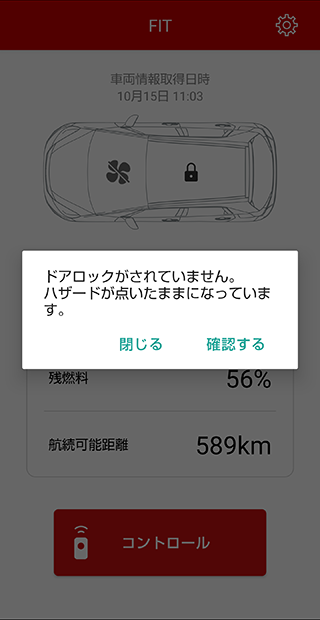
ドアロックの閉め忘れの場合は、スマートフォンから遠隔で操作することができます。
※Honda リモート操作でのエアコン稼働中は、し忘れ画面でのドアロック操作ができません。
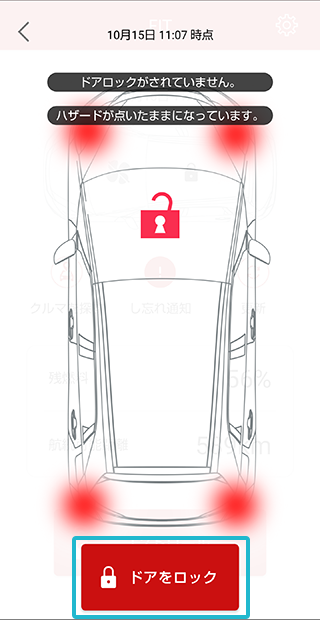
それ以外のし忘れは、一度クルマに戻って直してください。

し忘れを修正した後、アプリTOPページより「更新」ボタンをタップし、し忘れ通知のアイコン
 の色が赤から白に変わっていることを確認してください。
の色が赤から白に変わっていることを確認してください。
アイコンの色が白に変わらない場合は、し忘れが残っている場合がありますので、再度ご確認をお願いいたします。情報が更新されない場合は更新ボタンを押してください。
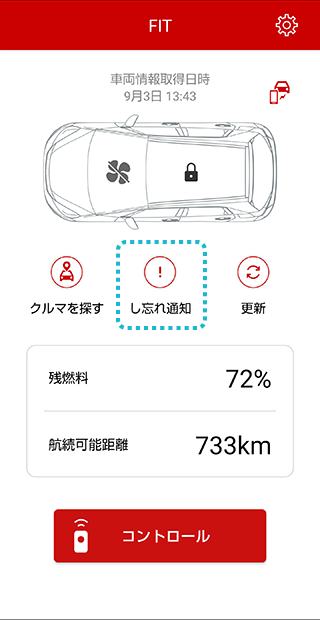
し忘れ通知設定
通知するし忘れについては、設定から変更することができます。
TOP画面右上「設定」をタップし、設定画面から「し忘れ通知設定」をタップ。
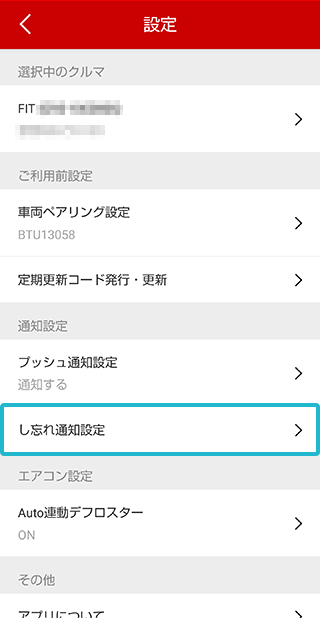
し忘れ通知をしたい情報にチェックをいれます。Bluetoothの接続状態に関わらず、一定の時間が経過したタイミングでお知らせする「し忘れタイマー」の設定もできます。
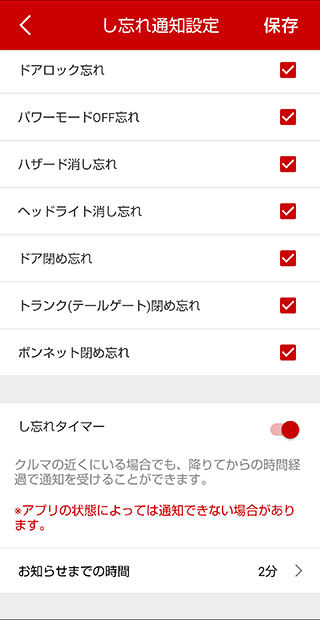
設定が完了したら「保存」をタップ。
し忘れタイマーは
以下の時間より選択することができます。・30秒
・1分
・1分30秒
・2分
・2分30秒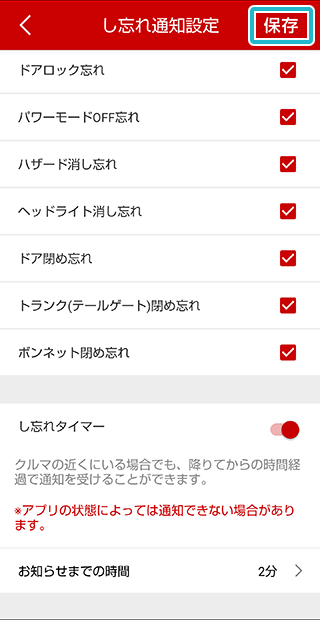
ドアのロック/アンロックをする場合
Honda リモート操作アプリを起動し、TOP画面から「コントロール」をタップ。
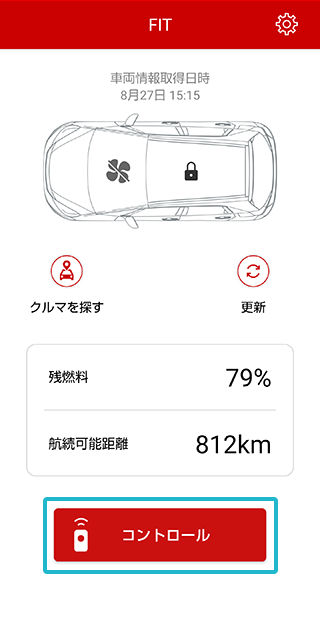
「ロック」ボタンをタップ。
※クルマのパワーモードがON状態、ドアが開いている状態では、ドアロック/アンロック操作は失敗します。
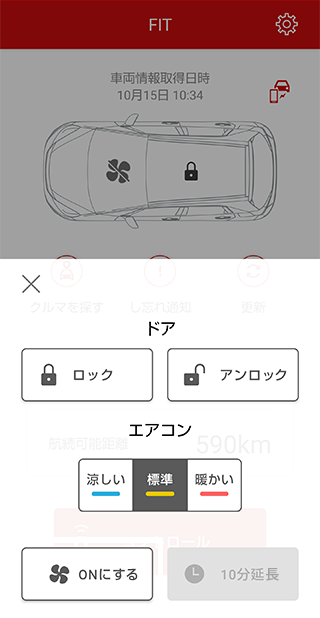
ドアのロック状態はトップ画面より確認できます。
情報が更新されない場合は「更新」ボタンを押してください。
※「残燃料」「航続可能距離」が反映されない場合は、クルマからデータが正確に送られていない可能性があります。エンジンを始動、数十秒後にエンジンを停止してください。
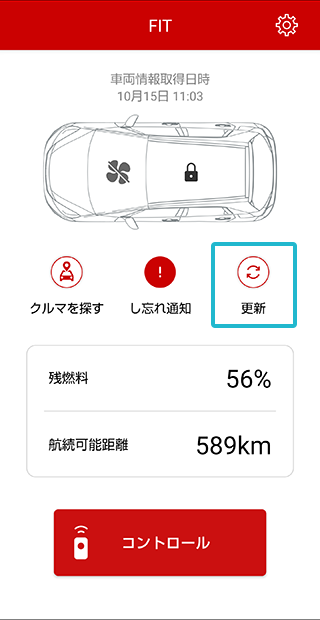
アンロック操作について
コントロール画面で「アンロック」ボタンをタップ。
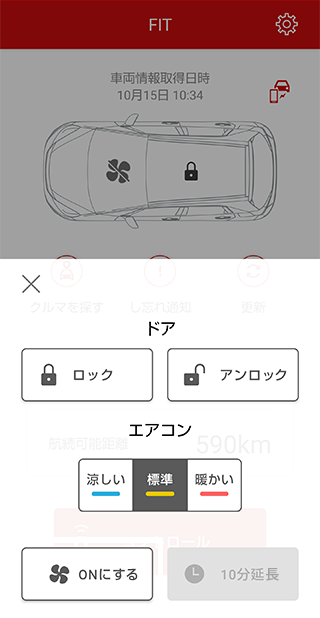
-
- クルマを探す
-
クルマを探すの操作方法について
車両の現在位置を地図上で確認し、ハザードの点滅やブザーを鳴らすことで、
広い駐車場でもクルマを見つけやすくなります。Honda リモート操作アプリを起動し、「クルマを探す」をタップ。
※画面の表示は車両によって異なります。
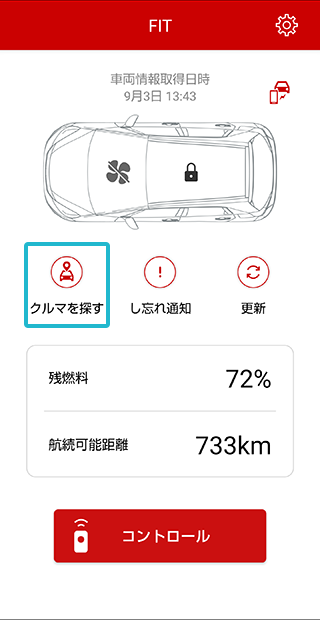
地図上でクルマとの位置関係を確認
クルマの位置は赤いピン、自分の位置は青丸で表示されます。
※電波環境が悪い所では、車両の位置情報が正確に取得できない場合があります。
(例)地下駐車場、ビルとビルの間、トンネル内、山岳部など
※パワーモードONの直後は位置情報の取得に時間がかかる場合があります。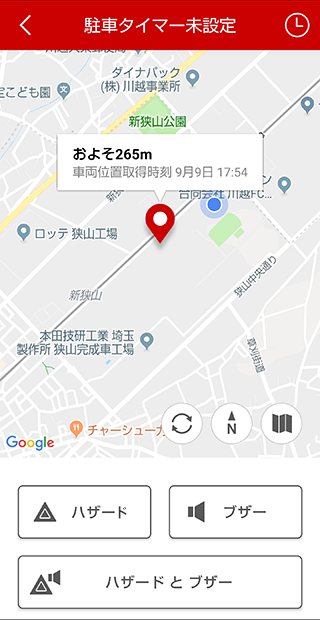
近くまで来たらハザード&ブザーでお知らせ
Bluetoothのペアリング状態で、クルマを探すを起動し、Bluetooth圏外から圏内に入ると、アプリへポップアップが表示されます。
ポップアップの「はい」をタップすると、15秒間ハザードとブザーが鳴動します。※Bluetooth圏外ではハザード&ブザーボタンはグレーアウトし押すことができません。
Bluetooth圏内とはTOP画面右上、車両とスマホがつながっている赤いアイコンが表示されている場合はBluetooth圏内となります。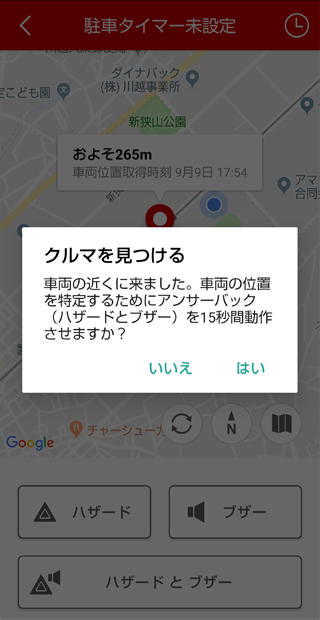
クルマを発見

その他の機能
①駐車タイマー設定
ここをタップすると、設定した時間の10分前にアプリに通知するよう設定できます。
設定時間は「1時間」「2時間」「3時間」から選択できます。
②ノースアップ/ヘディングアップ切替え
ここをタップすると、「ノースアップ(北を上に地図表示)」「ヘディングアップ(自分の向いている方向を上に地図表示)」を切替えられます。
③地図タイプ変更
ここをタップすると、地図のタイプを「地図」「地図+航空写真」「航空写真」から選択できます。※立体駐車場やトンネルなどのGPS情報が取得できないときは、取得できた最後の地点の情報を表示します。

- 各サービスの役立つポイントはこちら
- 詳しく見る